Apple udvikler langsomt sin Notes-app til en ægte Evernote-udskiftning. Med udgivelsen af iOS 11 har Notes-appen fået nogle nyttige funktioner, der helt sikkert vil friste dig væk fra din nuværende note-app. Lad os se.

Borde
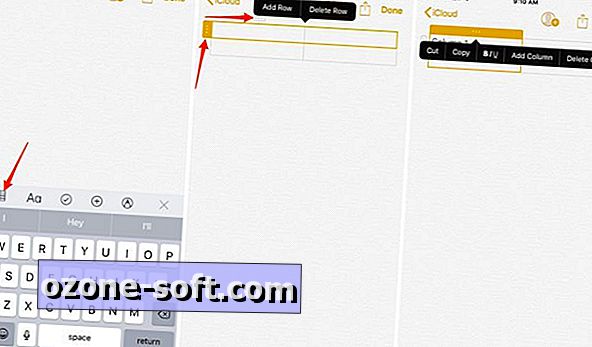
Du kan nu tilføje tabeller til en note med et tryk på en knap. Bordsikonet sidder lige over tastaturet; vælg det for at tilføje et 2x2 bord. Tilføj flere rækker eller kolonner med et tryk på bordets kant for at vise en knap ved siden af en række eller kolonne, som derefter giver mulighed for at tilføje eller slette det pågældende element.
Med tabellen oprettet, tilføj eller rediger tekst som du normalt ville.
Tekstredigering
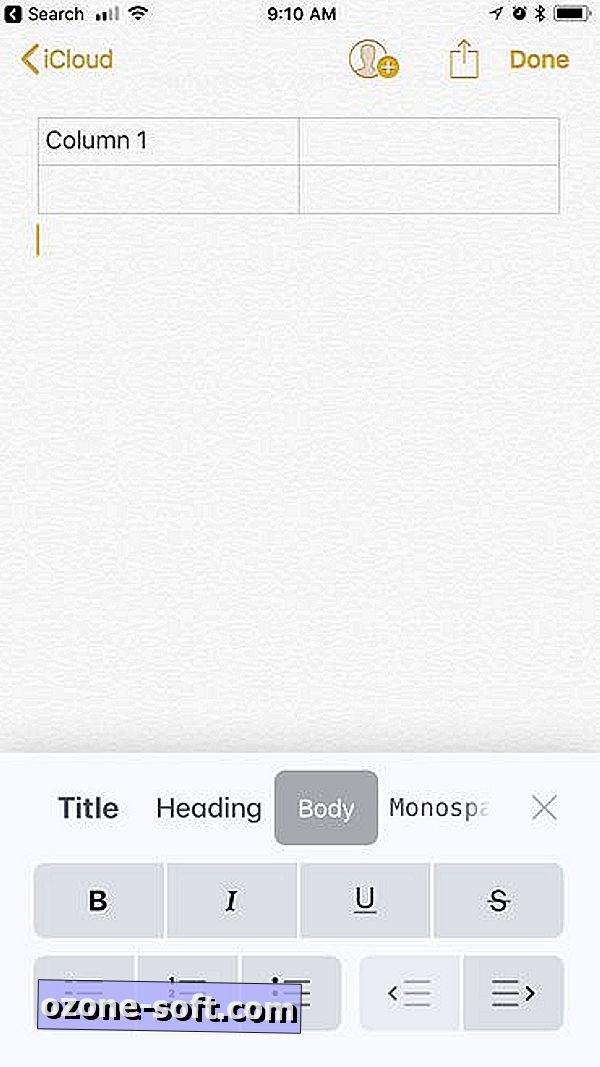
Tale om tekst er nye redigeringsværktøjer blevet tilføjet til Notes-appen i iOS 11. Tryk på knappen "Aa" for at afsløre de nye tekstværktøjer, som omfatter monospaced-tekst og de typiske tekstredigeringsværktøjer til lister, fed og kursiv og så videre.
Scan dokumenter
Et helt nyt dokument scanning værktøj er bygget direkte i iOS 11 Notes-appen, og det er ærligt, ret sødt. Vi har allerede dækket funktionen i detaljer, men her er den korte og søde version af brugen af den: Åbn Noter, åben eller lav en note> tryk på plustegnet> Scan Dokumenter, og rul derefter op på dokumentet. Når du har scannet et dokument, kan du derefter bruge Apple Pencil på en iPad Pro til at markere eller underskrive dokumentet.
Træk og slip
iPad brugere vil være i stand til at fremhæve tekst eller vælge et billede og trække det i Notes-appen, i stedet for den langvarige kopi og indsæt metode. Træk og slip er også tilgængelig mellem noter i selve Notes-appen.
Papirtype
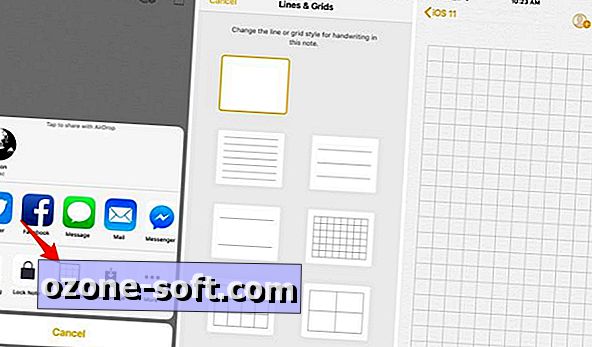
I stedet for den forældede papirbakgrund har iOS Notes-appen haft nogen tid nu, iOS 11 tilføjer seks nye designs. Få adgang til de nye designs, når du er i en note med et tryk på knappen Share. Den nederste række på aktiearket har et ikon med titlen linjer og grids.
Vælg en af mulighederne og glæd dig til det nye udseende.
Kontrolcenter
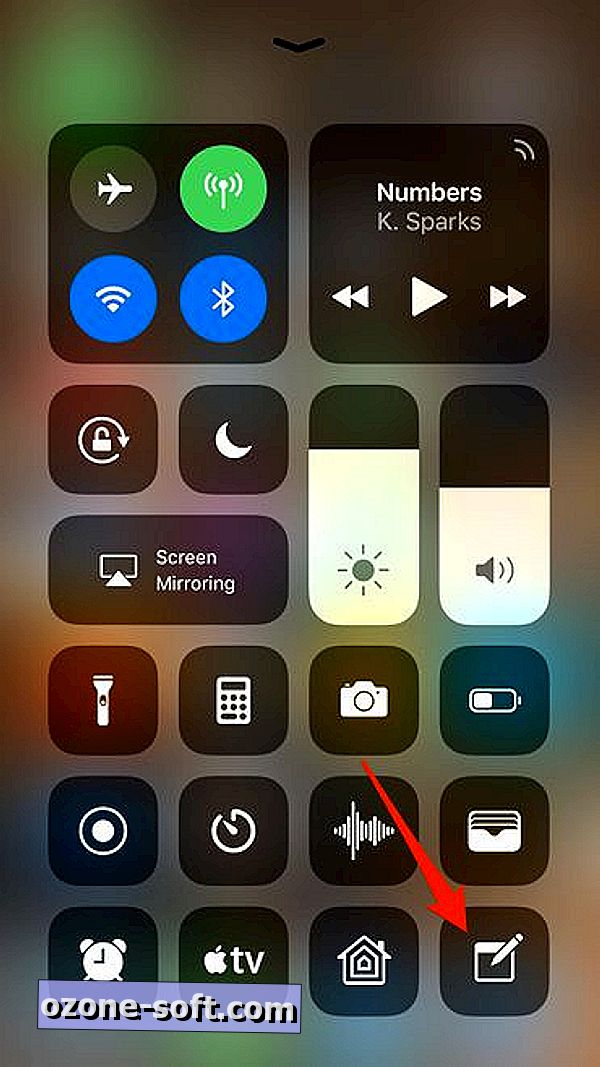
IOS 11s redesignede kontrolcenter tilføjer genveje til mange apps og tjenester, hvoraf den ene er Notes-appen. Når du har tilføjet Notes-genvejen til Kontrolcenter, har du adgang til Noter til at afkrydsse en hurtig tanke eller note med en streg op fra låseskærmen. Åbn indstillinger > Kontrolcenter for at tilføje genvejsknappen Notes.
For at indstille, om der oprettes en ny note, eller hvis den sidste note, du har fået adgang til, bruges, når Notes åbnes fra låseskærmen, skal du åbne ikonet for iOS Settings > Notes > Access Notes fra Låseskærm og justere din præference.
Bevægelser
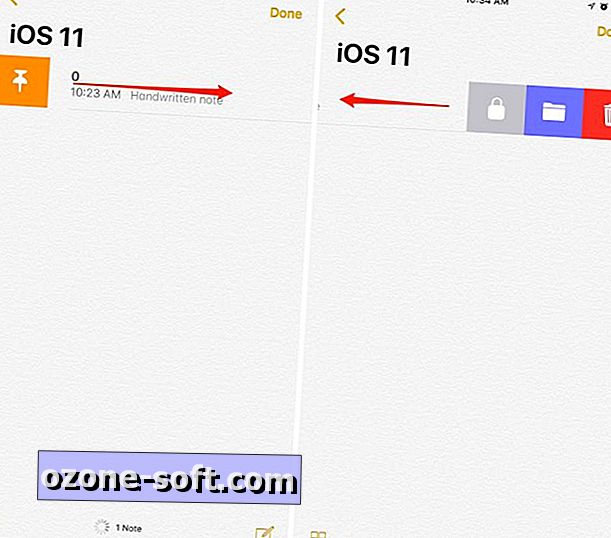
Listen over noter på din enhed har nye muligheder, når du slår til venstre eller højre på en enkelt post. For eksempel vil en svejsning til højre lade dig knytte noten til toppen af listen. En svejsning til venstre giver dig mulighed for at låse, flytte eller slette en note.
Hurtig tegning
Har du en Apple Pencil og iPad Pro? Du behøver ikke længere at gå igennem processen med at aktivere tegningstilstand ved at trykke rundt på skærmen. I stedet skal du blot lægge blyanten til et tomt område i noten og begynde at skrive eller tegne.












Efterlad Din Kommentar